GX Works2常用操作
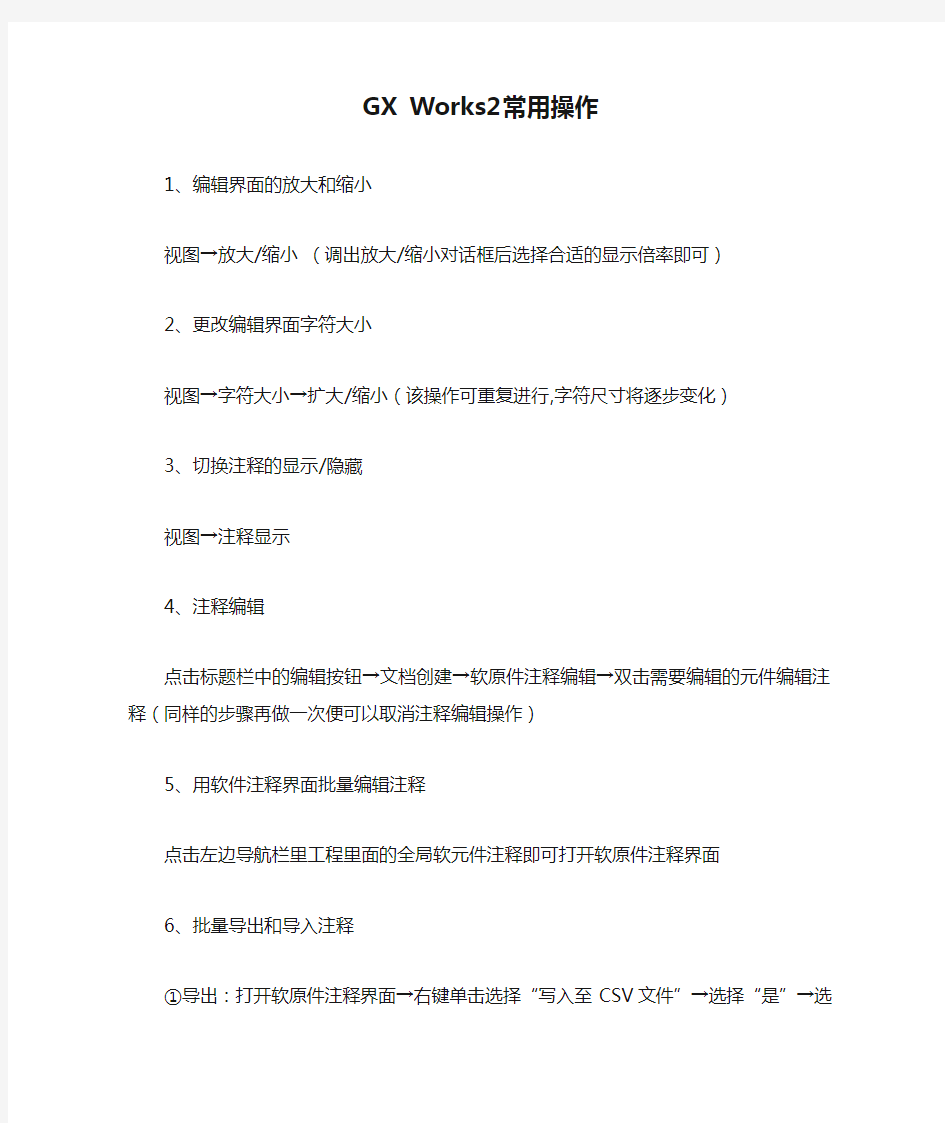

GX Works2常用操作
1、编辑界面的放大和缩小
视图→放大/缩小(调出放大/缩小对话框后选择合适的显示倍率即可)
2、更改编辑界面字符大小
视图→字符大小→扩大/缩小(该操作可重复进行,字符尺寸将逐步变化)
3、切换注释的显示/隐藏
视图→注释显示
4、注释编辑
点击标题栏中的编辑按钮→文档创建→软原件注释编辑→双击需要编辑的元件编辑注释(同样的步骤再做一次便可以取消注释编辑操作)
5、用软件注释界面批量编辑注释
点击左边导航栏里工程里面的全局软元件注释即可打开软原件注释界面
6、批量导出和导入注释
①导出:打开软原件注释界面→右键单击选择“写入至CSV文件”→选择“是”→选择存放位置点击“保存”→在表格中对注释进行编辑
②导入:在软原件注释界面右键单击选择“从CSV文件读取”→选择“是”→选择修改好的CSV文件点击“打开”
7、更改注释显示格式
工具→选项→程序编辑器→梯形图→注释
8、更改程序每行显示点数
工具→选项→程序编辑器→梯形图→梯形图
9、梯形图块的显示/隐藏
①选中梯形图块→视图→隐藏梯形图块
②选中隐藏的梯形图块→视图→显示梯形图块
10、PLC存储器格式化(需要连接实际PLC且为stop模式)
在线→PLC存储器操作→PLC存储器格式化(将“对象存储器”设置为程序存储器/软件存储器)
11、清除CPU出错履历(需要与实际PLC连接)
诊断→PLC诊断→履历清除
12、诊断PLC的CPU(需要与实际PLC连接)
诊断→PLC诊断
13、数据校验(将电脑端的程序和PLC内部的程序进行对比)
在线→PLC校验
14、打开GX Developer保存的工程
工程→打开其他格式数据→打开其他格式工程
15、以其他形式保存工程
工程→保存GX Developer格式工程
密码在FX3u PLC里叫关键字,关键字的操作可以新建/删除/解除,其操作必须在PLC的stop模式下进行。可以通过清除PLC内存来消除密码,但这时,所有PLC的数据将全部同时被清楚,包括用户程序。
16、密码的新建或者删除
在线→关键字→新建/删除
17、清除PLC内存的操作
在线→PLC存储器操作→清除PLC存储器(“软元件存储器”中的两个选项要全部勾选)
18、当不小心关闭导航栏的时候可用以下操作让导航栏显示
视图→折叠窗口→导航
19、更改PLC类型
工程→PLC类型更改(无法更改PLC系列,只能更改PLC类型)
20、插入模式和改写模式的切换
Insert键(在写入模式下才可切换)
